3+ cách in nhiều file PDF cùng lúc: Đơn giản, hiệu quả
Bạn đang cần in nhiều file PDF cùng 1 lúc nhưng ngại phải mở từng file và nhấn lệnh in thủ công? Tin vui là có những cách cực đơn giản giúp bạn in hàng loạt tài liệu PDF chỉ trong vài thao tác. Dù bạn dùng Windows, Mac hay phần mềm như Foxit Reader, Adobe Reader, thậm chí cả công cụ in hàng loạt chuyên dụng, tất cả đều có thể thực hiện nhanh chóng.
- Gom tất cả file PDF và in trực tiếp chỉ bằng chuột phải.
- Sử dụng phần mềm Foxit, Adobe, hoặc công cụ Print Conductor để in hàng loạt.
- Hoặc gộp nhiều file PDF thành một rồi in một lần duy nhất.
Trong bài viết này, Photocopy Quy Nhơn sẽ hướng dẫn bạn chi tiết cách in nhiều file pdf cùng lúc kèm mẹo thực tế để chọn được cách in phù hợp nhất – tiết kiệm thời gian, hạn chế lỗi và đảm bảo bản in sắc nét.
Cách in nhiều file PDF cùng lúc trên Windows (Nhanh nhất)
Nếu bạn đang dùng Windows, đây là cách nhanh nhất để in nhiều file PDF cùng lúc mà không cần cài thêm phần mềm. Cách này phù hợp khi bạn có nhiều tài liệu nhỏ, như hợp đồng, hóa đơn hay tài liệu học tập.
Các bước thực hiện:
- Gom tất cả file PDF cần in vào một thư mục riêng để dễ quản lý.
- Nhấn Ctrl + A để chọn tất cả, hoặc giữ Ctrl để chọn từng file.
- Nhấp chuột phải và chọn Print.
Chỉ trong vài giây, Windows sẽ lần lượt gửi các file tới máy in mặc định. Đây chính là mẹo đơn giản giúp bạn in nhiều file PDF cùng lúc mà không cần mở từng tài liệu.
Một số lưu ý quan trọng:
- Máy in phải được cài làm default printer (máy in mặc định).
- Nếu danh sách quá nhiều file (hàng trăm PDF), hệ thống có thể xử lý chậm hoặc tạm ngưng. Khi đó, bạn nên cân nhắc dùng phần mềm in hàng loạt chuyên dụng.
Với cách này, bạn chỉ cần thao tác chuột phải là xong – tiết kiệm đáng kể thời gian so với việc in thủ công từng file một.
Xem thêm: Cách Dùng Máy In Không Cần Kỹ Thuật Viên – Chỉ Mất 5 Phút Là Xong!
Cách in nhiều file PDF cùng lúc trên macOS
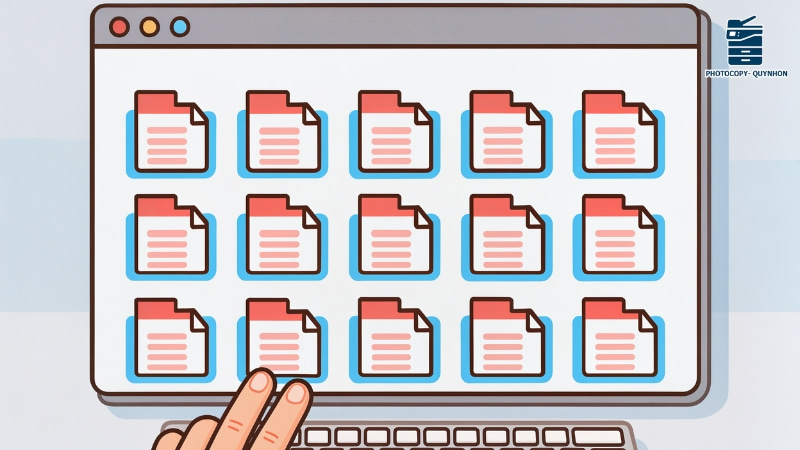
Người dùng Mac cũng có một cách rất nhanh để in nhiều file PDF cùng lúc, không cần cài thêm phần mềm ngoài. Ưu điểm là thao tác trực quan, dễ làm, phù hợp với cả dân văn phòng lẫn sinh viên.
Các bước thực hiện:
- Mở ứng dụng Preview (Xem trước) – đây là trình đọc PDF mặc định trên macOS.
- Kéo tất cả file PDF bạn muốn in vào Preview, các file sẽ hiển thị ở thanh sidebar cùng lúc.
- Vào menu File → Print Selected Documents để gửi toàn bộ lệnh in.
Điểm mạnh của cách này:
- Không cần phần mềm bên thứ ba.
- Có thể chọn in từng file hoặc in tất cả chỉ trong một thao tác.
- Giữ nguyên định dạng PDF, đảm bảo bản in rõ nét.
Nếu bạn thường xuyên phải in tài liệu học tập, giáo trình hoặc hợp đồng trên Mac, đây là cách cách in nhiều file pdf cùng lúc đơn giản và hiệu quả nhất để tiết kiệm thời gian thay vì in thủ công từng file.
Xem thêm: Cách In 2 Mặt Nhanh – Đẹp – Không Lỗi Trên Mọi Máy In
Cách in nhiều file PDF bằng phần mềm chuyên dụng

Nếu bạn thường xuyên phải xử lý số lượng tài liệu lớn, dùng phần mềm sẽ giúp việc in nhiều file PDF cùng lúc trở nên chuyên nghiệp và ổn định hơn. Dưới đây là những lựa chọn phổ biến:
In nhiều file PDF bằng Foxit Reader
Foxit Reader là phần mềm đọc PDF quen thuộc, dung lượng nhẹ và dễ sử dụng.
- Cách làm: Mở Foxit Reader → chọn menu File → Print → tick chọn in nhiều tài liệu → xác nhận in.
- Ưu điểm: Gọn nhẹ, tốc độ nhanh, hỗ trợ in hàng loạt file PDF dễ dàng.
In nhiều file PDF bằng Adobe Acrobat Reader
Adobe Acrobat Reader là công cụ đọc và in PDF phổ biến nhất hiện nay.
- Cách làm: Mở Adobe Reader → vào File → Print → chọn nhiều file PDF cùng lúc → nhấn Print.
- Ưu điểm: Ổn định, hỗ trợ đầy đủ tính năng in 2 mặt, chọn trang, tùy chỉnh chất lượng in. Đây là lựa chọn quen thuộc với nhiều người dùng văn phòng.
Print Conductor – giải pháp in hàng loạt chuyên nghiệp
Nếu bạn đang làm việc trong môi trường văn phòng với hàng trăm file tài liệu, hóa đơn, hợp đồng mỗi ngày thì Print Conductor là phần mềm đáng thử.
- Cách làm: Tải và cài Print Conductor → thêm danh sách file PDF cần in → nhấn Start Printing.
- Ưu điểm:
- Chuyên dụng cho việc in hàng loạt file PDF và cả Word, Excel, hình ảnh.
- Giao diện trực quan, dễ quản lý.
- Thích hợp cho doanh nghiệp, văn phòng in tài liệu số lượng lớn.
Với 3 lựa chọn trên, bạn có thể chọn Foxit cho sự gọn nhẹ, Adobe cho sự ổn định, hoặc Print Conductor nếu cần xử lý tài liệu với quy mô lớn. Đây đều là những giải pháp hiệu quả giúp bạn tiết kiệm thời gian khi cần in nhiều file PDF cùng lúc.
Cách gộp nhiều file PDF thành 1 rồi in
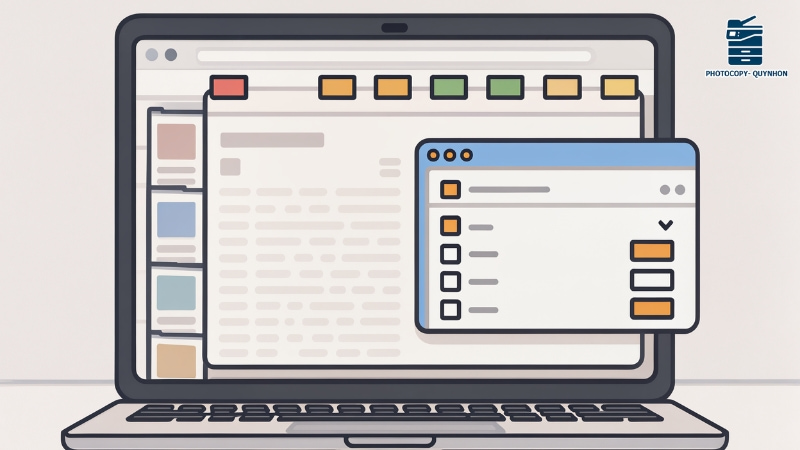
Trong nhiều trường hợp, bạn không muốn in rời rạc từng file mà cần toàn bộ tài liệu nằm chung một bản in. Khi đó, giải pháp hiệu quả là gộp nhiều file PDF thành 1 rồi in một lần duy nhất.
Cách thực hiện:
- Dùng Adobe Acrobat: Chọn Tools → Combine Files → Add Files → Combine → Print.
- Dùng PDFsam Basic (miễn phí): Thêm tất cả file PDF → chọn “Merge” → lưu lại thành một file mới → in như bình thường.
- Dùng SmallPDF hoặc iLovePDF (online): Kéo thả file PDF lên → chọn “Merge PDF” → tải xuống bản đã gộp → in một lần.
Khi nào nên dùng cách này?
- Khi bạn có nhiều chương tài liệu và muốn in theo thứ tự liên tục.
- Khi cần in báo cáo, giáo trình hay hồ sơ nhiều phần, tránh sót trang.
- Khi muốn tiết kiệm thời gian và đảm bảo bản in gọn gàng, dễ theo dõi.
Đây là mẹo hữu ích cho sinh viên in giáo trình, hoặc nhân viên văn phòng in bộ hợp đồng, báo cáo dài. Bạn chỉ cần thao tác gộp file một lần là có thể in 1 loạt file PDF gọn gàng và chuẩn thứ tự.
Xem thêm: Cách in ngang giấy A4 trong Excel, Word, PDF, PowerPoint [Hướng dẫn nhanh]
Một số lưu ý khi in nhiều file PDF cùng lúc
Dù bạn chọn cách in nhiều file pdf trực tiếp trên Windows/macOS hay dùng phần mềm, vẫn có vài điểm cần lưu ý để bản in ra chuẩn và tiết kiệm thời gian:
- Đặt máy in mặc định trước khi in: Nếu không chọn default printer, lệnh in có thể không chạy hoặc bị gửi nhầm sang máy in khác trong mạng LAN.
- Kiểm tra driver máy in: Driver lỗi thời có thể khiến một số file PDF không in được hoặc bị mất định dạng. Hãy cập nhật driver thường xuyên.
- Test thử với vài file trước: Trước khi in hàng loạt, nên in 2–3 file để đảm bảo máy in hoạt động bình thường, tránh lỗi khi in cả trăm file cùng lúc.
- Quản lý tên file và thứ tự in: Nếu bạn muốn in theo thứ tự, hãy đặt lại tên file theo số thứ tự (01, 02, 03…) để máy in xử lý chính xác.
- Dung lượng file lớn: Các file PDF có nhiều ảnh hoặc dung lượng nặng có thể làm chậm tiến trình in. Trong trường hợp này, bạn nên gộp file rồi in để ổn định hơn.
Những lưu ý nhỏ này sẽ giúp bạn in nhiều file PDF cùng lúc một cách mượt mà, tránh tình trạng kẹt giấy, mất thời gian chờ xử lý hay phải in lại nhiều lần.
Tóm lại, có nhiều cách để bạn in nhiều file PDF cùng lúc mà không mất công mở từng file thủ công:
- Với người dùng Windows hoặc macOS: chỉ cần gom file vào một thư mục và in trực tiếp.
- Với ai in thường xuyên: sử dụng Foxit Reader hoặc Adobe Acrobat Reader để thao tác nhanh, ổn định.
- Với văn phòng hoặc trường hợp in hàng loạt: chọn Print Conductor hoặc gộp file PDF thành một bản duy nhất rồi in.
Mỗi cách đều có ưu – nhược điểm riêng, tùy tình huống mà bạn chọn phương án phù hợp. Điểm chung là đều giúp tiết kiệm đáng kể thời gian, hạn chế lỗi và đảm bảo bản in rõ ràng, sắc nét.
Hy vọng bài viết này đã giúp bạn tìm được cách cách in nhiều file pdf cùng lúc tối ưu nhất. Nếu bạn có mẹo khác hay hơn, đừng ngại chia sẻ để nhiều người cùng áp dụng nhé.
Hãy thử ngay hôm nay để tiết kiệm thời gian và in tài liệu hiệu quả hơn!
Bạn có thể gom tất cả file PDF vào một thư mục, chọn toàn bộ rồi nhấp chuột phải → chọn Print. Đây là cách nhanh nhất trên Windows để in nhiều file PDF chỉ trong vài thao tác.
Có. Bạn chỉ cần mở ứng dụng Preview (Xem trước), kéo tất cả file PDF vào, sau đó chọn File → Print Selected Documents để in toàn bộ.
Hai lựa chọn phổ biến là Foxit Reader và Adobe Acrobat Reader. Ngoài ra, với nhu cầu in số lượng lớn ở văn phòng, bạn nên dùng Print Conductor vì hỗ trợ in nhiều định dạng (PDF, Word, Excel).
Có, nếu bạn muốn in nhiều file pdf theo thứ tự liền mạch hoặc tránh việc máy in xử lý chậm khi có quá nhiều file. Bạn có thể gộp bằng Adobe Acrobat, PDFsam hoặc SmallPDF rồi in một lần duy nhất
Nguyên nhân thường do máy in chưa đặt mặc định, driver lỗi thời hoặc số lượng file quá nhiều khiến hệ thống treo. Bạn nên test in vài file trước, cập nhật driver và cân nhắc dùng phần mềm chuyên dụng.






